- Vai vēlaties uzzināt, vai sistēmā Windows 10 ir veids, kā audio izvadīt uz vairākām ierīcēm? Mums ir daži ātri padomi.
- Piemēram, jūs varat viegli izmantot opciju Stereo Mix, lai to pielāgotu, lai vienlaikus atskaņotu audio no divām ierīcēm.
- Šis Sadaļa Audio traucējummeklēšana var arī palīdzēt novērst visas nopietnās problēmas, ar kurām varat saskarties.
- Pat ja jums trūkst tehnoloģiju eksperta pieredzes, pārbaudiet mūsu Windows 10 Tips Hub. Iekļautajiem visaptverošajiem ceļvežiem nevajadzētu jūs nobiedēt.

Šī programmatūra novērsīs izplatītākās datora kļūdas, pasargās jūs no failu zaudēšanas, ļaunprātīgas programmatūras, aparatūras kļūmes un optimizēs datoru maksimālai veiktspējai. Labojiet datora problēmas un noņemiet vīrusus tūlīt ar trim vienkāršām darbībām
- Lejupielādējiet Restoro datoru labošanas rīku kas nāk ar patentēto tehnoloģiju (patents pieejams šeit).
- Klikšķis Sāciet skenēšanu lai atrastu Windows problēmas, kas varētu radīt problēmas ar datoru.
- Klikšķis Labot visu lai novērstu problēmas, kas ietekmē datora drošību un veiktspēju
- Restoro ir lejupielādējis 0 lasītāji šomēnes.
Nav noslēpums, ka Windows pēc noklusējuma atskaņo audio caur vienu pievienotu izvades ierīci.
Tādējādi lietotājiem parasti būs jāpārslēdzas starp alternatīvajiem savienotajiem skaļruņiem vai austiņas lai izvēlētos nepieciešamo atskaņošanas ierīci.
Tomēr jūs varat konfigurēt Windows 10 tā, lai tā darbotos skaņu no divām pievienotajām atskaņošanas ierīcēm vienlaicīgi.
Šādi jūs varat vienlaikus atskaņot audio no divām pievienotajām atskaņošanas ierīcēm Windows 10.
Kā es varu izvadīt audio uz vairākām ierīcēm sistēmā Windows 10?
- Iespējot stereo miksu
- Atlasiet Izejas ierīces, lai atskaņotu audio no noteiktām lietotnēm
1. Iespējot stereo miksu
- Ar peles labo pogu noklikšķiniet uz Skaļruņi ikonu uz sistēmas teknes un atlasiet Izklausās.
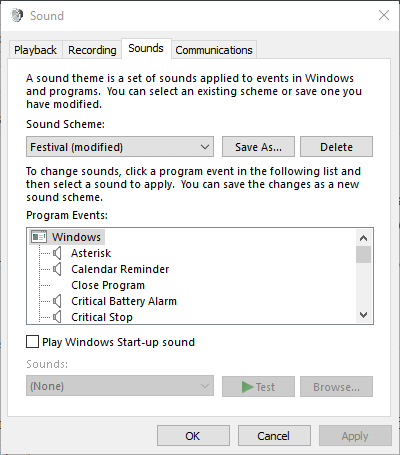
- Atlasiet cilni Atskaņošana, kas parādīta momentuzņēmumā tieši zemāk.
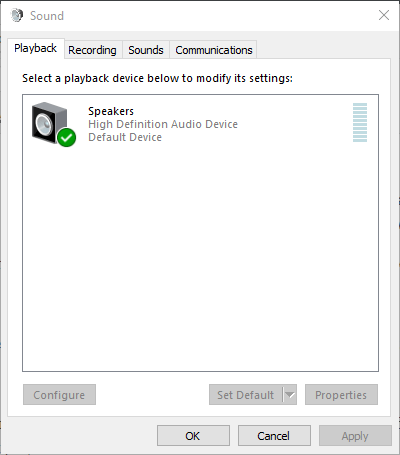
- Pēc tam atlasiet primāro skaļruņu audio atskaņošanas ierīci un noklikšķiniet uz Iestatīta pēc noklusējuma. Tā būs viena no divām atskaņošanas ierīcēm, kas atskaņo audio.
- Atlasiet cilni Ierakstīšana, kas parādīta tieši zemāk.
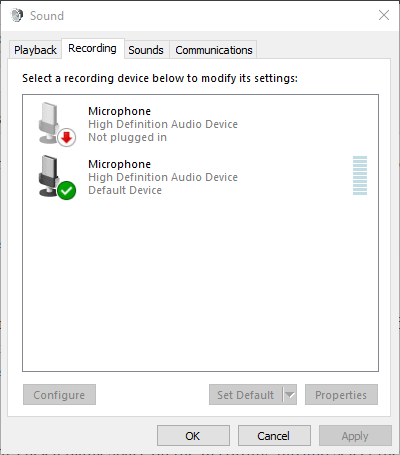
- Ar peles labo pogu noklikšķiniet uz tukšas vietas cilnē Ierakstīšana un atlasiet Rādīt atspējotas ierīces opcija. Tad cilnē Ierakstīšana parasti redzēsit Stereo Mix.
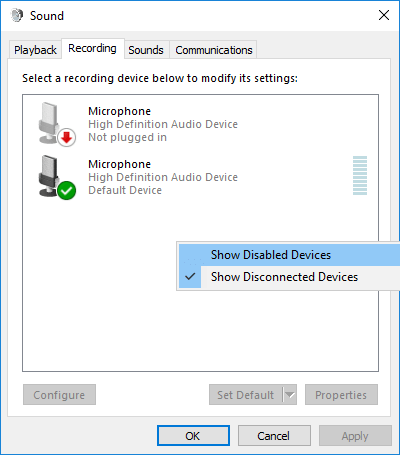
- Ar peles labo pogu noklikšķiniet uz Stereo Mix un atlasiet Iespējot opcija.
- Pēc tam ar peles labo pogu noklikšķiniet uz Stereo Mix, lai atlasītu Iestatīt kā noklusējuma ierīci konteksta izvēlnē.
- Klikšķis Rekvizīti Stereo Mix konteksta izvēlnē, lai atvērtu logu Stereo Mix Properties.
- Logā Stereo Mix atlasiet cilni Klausīties.
- Pēc tam noklikšķiniet uz Klausieties šo ierīci izvēles rūtiņu.
- Atlasiet otro atskaņošanas ierīci, kas norādīta Atskaņojiet šo ierīci nolaižamā izvēlne.
- Noklikšķiniet uz Piesakies un labi pogas gan Stereo Mix Properties, gan Sound logā.
- Restartējiet darbvirsmu vai klēpjdatoru. Pēc tam operētājsistēma Windows atskaņos audio vienlaikus no jūsu galvenās audio ierīces un tās, kuru atlasījāt Atskaņojiet šo ierīcinolaižamā izvēlne.
Windows 10 ietver iespēju Stereo Mix, kuru varat pielāgot audio atskaņošanai no divām ierīcēm vienlaikus. Tomēr tas nav iespējots pēc noklusējuma operētājsistēmā Windows 10.
Tādējādi jums būs jāiespējo Stereo Mix operētājsistēmā Win 10 un pēc tam jākonfigurē tā iestatījumi, kā aprakstīts iepriekš.
Ņemiet vērā, ka ne visi lietotāji cilnē Ierakstīšana vienmēr redzēs stereo miksu arī pēc izvēles Rādīt atspējotas ierīces. Tas parasti ir saistīts ar klēpjdatora vai darbvirsmas skaņas draiveri.
Daži no jaunākajiem skaņas draiveriem vairs neatbalsta Stereo Mix. Tātad, iespējams, jums būs jāinstalē vecāks skaņas draiveris, ja nevarat iespējot Stereo Mix.
Ja HDMI nav redzams atskaņošanas ierīcēs operētājsistēmā Windows 10, pārbaudiet to soli pa solim lai atrisinātu problēmu.
Turklāt, ja esat pārliecināts, ka problēma ir tieši jūsu draiverī, lai nākotnē izvairītos no līdzīgām problēmām, varat bloķēt Windows 10 no draivera automātiskas atjaunināšanas, izmantojot šo viegli sekojams ceļvedis.
- Vai vēlaties operētājsistēmā Windows 10 vienlaikus izmantot 2 USB austiņas? Pārbaudiet šo rokasgrāmatu un uzziniet, kā jūs to varat izdarīt.
2. Atlasiet Izejas ierīces, lai atskaņotu audio no noteiktām lietotnēm
- Lai izvēlētos audio izvadi konkrētai programmatūrai, ar peles labo pogu noklikšķiniet uz Skaļruņi ikonu un atlasiet Atveriet Skaņas iestatījumi.
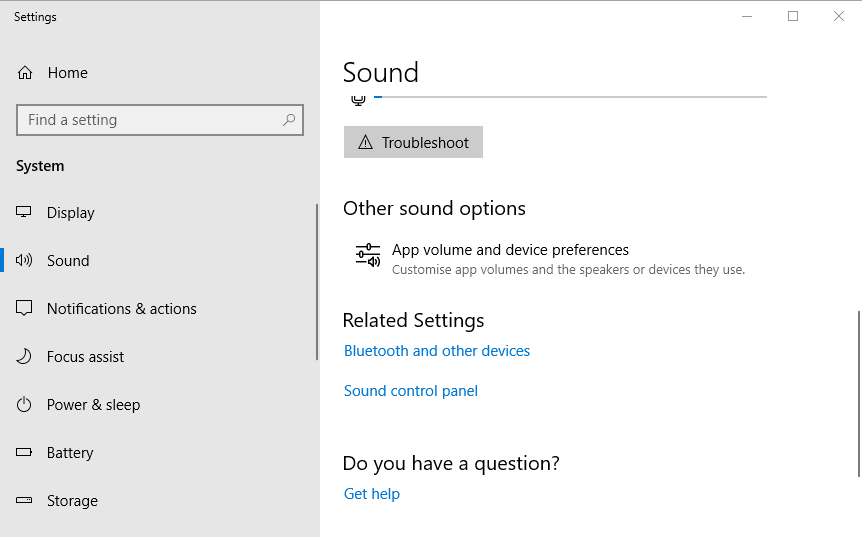
- Pēc tam noklikšķiniet Lietotņu skaļums un ierīču preferences lai atvērtu tieši zemāk redzamajā attēlā redzamās opcijas.
- Iestatījumos ir uzskaitītas visas atvērtās lietotnes. Noklikšķiniet uz Rezultāts nolaižamā izvēlne blakus programmatūrai, kurai jāizvēlas atskaņošanas ierīce.
- Pēc tam nolaižamajā izvēlnē varat atlasīt pievienotu atskaņošanas ierīci. Ņemiet vērā, ka Windows saglabās izvēlēto izejas audio ierīci tā, lai tā atskaņotu audio, kad atverat programmatūru, kurai to atlasījāt.
Palaidiet sistēmas skenēšanu, lai atklātu iespējamās kļūdas

Lejupielādējiet Restoro
Datora labošanas rīks

Klikšķis Sāciet skenēšanu lai atrastu Windows problēmas.

Klikšķis Labot visu lai novērstu problēmas ar patentēto tehnoloģiju.
Palaidiet datora skenēšanu ar Restoro Repair Tool, lai atrastu kļūdas, kas izraisa drošības problēmas un palēninājumus. Pēc skenēšanas pabeigšanas labošanas process bojātos failus aizstās ar svaigiem Windows failiem un komponentiem.
Jaunākajā Windows 10 būvējumā ir iekļauti jauni iestatījumi, kas ļauj lietotājiem pielāgot atskaņošanas ierīces programmatūrai. Tagad lietotāji var atlasīt dažādas audio atskaņošanas ierīces alternatīvām lietotnēm.
Piemēram, jūs varētu izvēlēties vienu skaļruņu komplekts lai atskaņotu mūziku no Google Chrome un citu skaļruņu pāri, lai atskaņotu audio no lietotnes Filmas un TV.
Tātad jūs varat atskaņot audio uzreiz no divām vai vairākām atskaņošanas ierīcēm, programmatūrai izvēloties alternatīvu skaņas izvadi.
Ja rodas problēmas ar lietotnes Iestatīšana atvēršanu, apskatiet to ātrs raksts lai atrisinātu jautājumu.
Ņemiet vērā, ka stereo miksu varat iespējot arī vecākās Windows platformās, taču nevar konfigurēt vairākas izvades ierīces, lai atskaņotu audio no konkrētām lietotnēm operētājsistēmā Windows 7 vai 8.
Tātad jūs varat atskaņot audio uzreiz no divām vai vairākām skaņas ierīcēm, iespējojot Stereo Mix vai pielāgojot skaļumu un ierīces preferences operētājsistēmā Win 10.
Ja plānojat savienot vairākas austiņas, bet jums nav pietiekami daudz ligzdu portu, izmantojiet austiņu sadalītāju.
⇒Iegūstiet Syncwire austiņu sadalītāju
Ja jums ir zināms cits problēmas risinājums, kopīgojiet to tālāk komentāru sadaļā, lai arī citi lietotāji varētu to izmēģināt.
Atcerieties, ka joprojām varat atlasīt konkrētas audio atskaņošanas ierīces lietotnēm, izmantojot Audio maršrutētājs programmatūru.
Ja jums ir kādi citi jautājumi, droši atstājiet tos arī tur.
 Vai jums joprojām ir problēmas?Labojiet tos ar šo rīku:
Vai jums joprojām ir problēmas?Labojiet tos ar šo rīku:
- Lejupielādējiet šo datora labošanas rīku novērtēts kā lielisks vietnē TrustPilot.com (lejupielāde sākas šajā lapā).
- Klikšķis Sāciet skenēšanu lai atrastu Windows problēmas, kas varētu radīt problēmas ar datoru.
- Klikšķis Labot visu lai novērstu problēmas ar patentēto tehnoloģiju (Ekskluzīva atlaide mūsu lasītājiem).
Restoro ir lejupielādējis 0 lasītāji šomēnes.
![Pēc otrā monitora pievienošanas nav skaņas [Labākie risinājumi]](/f/72b5b1265a74f6bb3de9073d83afcfc9.jpg?width=300&height=460)
![Palieliniet klēpjdatora skaļumu, pārsniedzot 100% operētājsistēmā Windows 10 [Kā]](/f/416901ea5186538130fc8000947397dd.jpg?width=300&height=460)
